如何使用cad测量面积快捷键命令
发布时间:2021年08月12日 16:00
我们都知道cad是专业的计算机辅助设计软件,它由于操作方便被大家广泛使用,说到建筑图纸,在很多情况下还要在图纸里计算每个布局的面积,以便设计师做出准确的判断,也能够让客户拿到图纸后对整体的建筑布局有一定的概念。我们都知道在cad里也有很多实用的快捷键命令可以使用,针对测量面积的问题,小编接下来带给大家的课程就是如何使用cad测量面积快捷键命令。
1、首先我们在浏览器里搜索CAD制图软件下载安装。运行软件,我们可以先在CAD绘图区域绘制一个图形。例如绘制一个五边形。
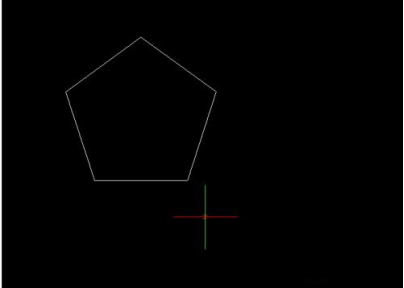
2、我们在软件底部的命令框里输入测量面积的快捷键是AA(AREA)。
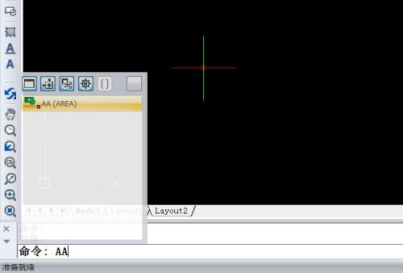
3、当然我们也可以在软件顶部菜单栏里选择“工具”-“查询”-“面积”选项。
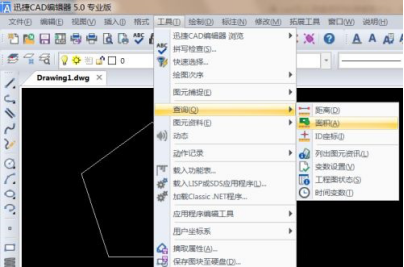
4、这时候软件命令框中,会有命令“图元(E)/加入(A)/减除(S)/<第一点>:”提示。

5、我们在命令框中输入“E”,会有命令“选择用于面积计算的图元:”提示。
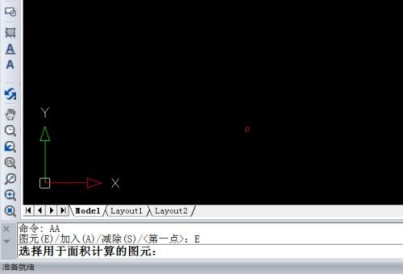
6、我们移动光标选中绘制的五边形。此时该图形的面积就会在命令框中显示出来。
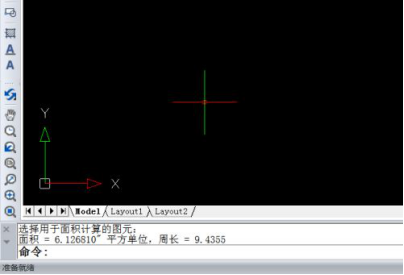
通过上边的具体操作,我们学会了如何使用cad测量面积快捷键命令的方法和步骤,不管是机械制图、还是建筑制图都离不开cad的参与,计算各个图形的面积和周长也是经常会用到的操作。有用的同学认真的学起来吧!
本篇文章使用以下硬件型号:联想小新Air15;系统版本:win10;软件版本:cad 2013。


